項目マッピング定義とは
抽出した行(レコード)の各項目を、在庫スイートクラウドのどのデータ種別(伝票や台帳)の、どの項目に登録するかを定義します。
複数項目を連結した内容や固定文字列の登録も可能です。
在庫スイートクラウドのデータ種別(伝票や台帳)の必須項目は必ず指定する必要があります。
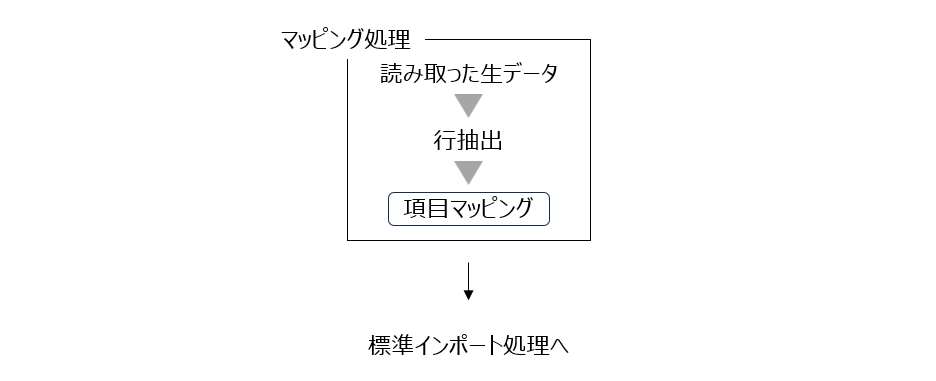
書式
Excel VBAの代入演算子を用い
在庫スイートクラウドの項目ID=セットする値
の表記で記載します。セットする値は、CSV配列変数とExcel 演算子(=, <>, <, <=, >, >=, &, =)、Excel関数(IF, AND, OR, LEFT, RIGHT, MID, LEN, TRIM, UPPER, LOWER, SUBSTITUTE, REPLACE, TEXT, FIND, SEARCH)を用いて指定します。
固定文字列はダブルクォーテーション(")で囲います。
ダブルクォーテーション自体を固定文字列内で使用する場合は二重にします。
例)"旧社名""山田屋"""1行に1つの式を記載します。
コメントは //から行末まで。
サンプル
// 「元伝票番号」に「CSV1列目 受注番号」をセット
元伝票番号(originalNumber)=CSV(1)
// 「伝票区分」に"1"(出荷)をセット
伝票区分(slipType)="1"
// 「納期」に「CSV7列目 納期」をセット
納期(deliveryDate)=CSV(7)
// 「出荷先名1」に「CSV3列目 氏名」と「CSV4列目 名前」を半角スペースで連結しセット
出荷先名1(customer.name1)= CSV(3) & " " & CSV(4)
// 「Keyコード」に「CSV12列目 商品コード」をセット
Keyコード(article.keycode)=CSV(12)
// 「品目名1」に「CSV13列目 商品名」と「CSV14列目 規格」を”/”で連結しセット
品目名1(article.name1)=CSV(13)&"/"&CSV(14)
// 「数量」に「数量」をセット
数量(quantity)=CSV(17)
// 「作業番号」に、「CSV5列目 注文番号」が20桁以上なら6~20桁目(15文字)を抽出し、20桁未満ならそのままセット
作業番号(workNumber)=IF(LEN(CSV(5))>=20, MID(CSV(5),6,15), CSV(5))
// 「発送区分」に以下のルールで「CSV8列目 配達指定時間帯」を変換してセット
// 指定無し、他 → 00
// 午前中 → 01
// 12:00~14:00 → 12
// 14:00~16:00 → 14
// 16:00~18:00 → 16
// 18:00~20:00 → 18
// 18:00~21:00 → 04
// 19:00~21:00 → 19
発送区分(sales.deliveryType)=
IF(CSV(8)="午前中","01",
IF(CSV(8)="12:00~14:00","12",
IF(CSV(8)="14:00~16:00","14",
IF(CSV(8)="16:00~18:00","16",
IF(CSV(8)="18:00~20:00","18",
IF(CSV(8)="18:00~21:00","04",
IF(CSV(8)="19:00~21:00","19",
"00")))))))
// 「備考」に「CSV25列目 備考」の先頭30文字までをセット
備考(remark)=LEFT(CSV(25), 30)
// 「ロット1」に「CSV16列目 LOT」の前後のスペースを除去&大文字に変換してセット
ロット1(lot1)=UPPER(TRIM(CSV(12)))
// 「出荷先名1」に「CSV6列目 社名」の半角シングルクォーテーションを全角に置換してセット
出荷先名1(customer.name1)=SUBSTITUTE(CSV(6), "'", "’")
// 「ロケーション」に、CSV15列目が"Location管理品"を含む(大文字小文字問わず)なら「CSV18列目 Location」の値、そうでないなら空文字をセット
ロケーション(locationCode)=IF(ISNUMBER(SEARCH("Location管理品",CSV(15))), CSV(18), "")
対応するExcel演算子
比較演算子
| 演算子 | 用途 | 使用例 |
|---|---|---|
| = | 最初の値が 2 番目の値と等しい場合に True を返します。 | Value1 = Value2 |
| <> | 最初の値が 2 番目の値と等しくない場合に True を返します。 | Value1 <> Value2 |
| < | 最初の値が 2 番目の値より小さい場合に True を返します。 | Value1 < Value2 |
| <= | 最初の値が 2 番目の値以下の場合に True を返します。 | Value1 <= Value2 |
| > | 最初の値が 2 番目の値より大きい場合に True を返します。 | Value1 > Value2 |
| >= | 最初の値が 2 番目の値以上の場合に True を返します。 | Value1 >= Value2 |
連結演算子
| 演算子 | 用途 | 使用例 |
|---|---|---|
| & | 2 つの文字列を組み合わせて、1 つの文字列を作成します。 | string1 & string2 |
代入演算子
| 演算子 | 用途 |
|---|---|
| = | 右辺を左辺に代入します。 |
対応するExcel関数
文字列操作・変換
| 関数名 | 用途 | 構文 | 備考 |
|---|---|---|---|
| LEFT | 文字列の先頭から指定された数の文字を返します。 | LEFT(文字列, 文字数) | 文字数を省略した場合は1文字を返します。 |
| RIGHT | 文字列の末尾から指定された数の文字を返します。 | RIGHT(文字列, 文字数) | 文字数を省略した場合は1文字を返します。 |
| MID | 文字列の指定された位置から指定された文字数の文字を返します。 | MID(文字列, 開始位置, 文字数) | 文字数は省略不可です。 |
| LEN | 文字列の文字数を返します。 | LEN(文字列) | |
| TRIM | 文字列の先頭と末尾のスペースを削除します。 | TRIM(文字列) | 単語間のスペースは1つ残し、不要なスペースを削除します。 |
| UPPER | 文字列に含まれる英字を大文字に変換します。 | UPPER(文字列) | |
| LOWER | 文字列に含まれる英字を小文字に変換します。 | LOWER(文字列) | |
| SUBSTITUTE | 指定された文字列に該当する箇所を別の文字列に置換します。 | SUBSTITUTE(文字列, 検索文字列, 置換文字列, 置換対象) | 置換対象は番号で指定します。省略時は該当する全ての箇所を置換します。 |
| REPLACE | 文字列の特定の部分を別の文字列に置換します。 | REPLACE(文字列, 開始位置, 文字数, 置換文字列) | 開始位置が文字列の長さを超える場合はエラー値(#VALUE!)を返します。 |
| TEXT | 数字や日付の値を指定された書式に変換します。 | TEXT(値, 書式) ※ | 値と書式が適合しない場合は変換は行われず、値をそのまま返します。TEXT関数のネストは禁止です。 |
| FIND | 文字列を検索し、最初に見つかった位置を返します。(大文字小文字を区別します。) | FIND(検索文字列, 対象文字列, 開始位置) | 開始位置を省略時は先頭から検索します。文字列が見つからなかった場合はエラー値(#VALUE!)を返します。ISNUMBER や ISERROR と組合せてご使用ください。 |
| SEARCH | 文字列を検索し、最初に見つかった位置を返します。(大文字小文字を区別しません。) | SEARCH(検索文字列, 対象文字列, 開始位置) | 開始位置を省略時は先頭から検索します。文字列が見つからなかった場合はエラー値(#VALUE!)を返します。ISNUMBER や ISERROR と組合せてご使用ください。 |
※TEXT関数の書式例
| 日付形式の書式 | 結果(例) |
|---|---|
| "yyyy年m月d日" | "2025年1月1日" |
| "yyyy/mm/dd hh:mm:ss" | "2025/01/01 17:06:43" |
| "yymmdd" | "250101" |
| 数値書式の書式 | 結果(例) |
|---|---|
| "#,##0.00" (カンマあり&小数2桁表示) | "1,234,567.80" |
論理演算
| 関数名 | 用途 | 構文 | 備考 |
|---|---|---|---|
| IF | 論理式の結果に応じて2つの値のいずれかを返します。 | IF(論理式, 値が真の場合, 値が偽の場合) | |
| AND | すべての論理式がTRUEならTRUE、それ以外はFALSEを返します。 | AND(論理式1, 論理式2, …) | 論理式は1つ以上を指定します。 |
| OR | すべての論理式がFALSEならFALSE、それ以外はTRUEを返します。 | OR(論理式1, 論理式2, …) | 論理式は1つ以上を指定します。 |
| ISERROR | 値がエラーの時にTRUEを返します。 | ISERROR(値) | FINDやSEARCHと組合せて使用します。 |
| ISNUMBER | 値が数値の時にTRUEを返します。 | ISNUMBER(値) | FINDやSEARCHと組合せて使用します。 |
※文字数は全角・半角とも1文字でカウントします。
>「テストインポート」へ進む